- Wissensdatenbank
- CRM
- Datensätze
- Deal-Guthaben unter Nutzern aufteilen
Deal-Guthaben unter Nutzern aufteilen
Zuletzt aktualisiert am: 23 September 2025
Mit einem der folgenden Abonnements verfügbar (außer in den angegebenen Fällen):
-
Sales Hub Enterprise
Wenn mehrere Benutzer in Ihrem HubSpot-Account an Deals beteiligt sind, können Benutzer mit Super-Admin-Berechtigungen Deal-Aufteilungen einrichten. Wenn Sie Deal-Aufteilungen einrichten, erlauben Sie Benutzern, Prozentsätze des Betrags eines Deals zu teilen. Dies ist der Wert der Standard Betrag Eigenschaft auf einer Dealdatensatz. Der Betrag, den jeder Benutzer bei einer Deal-Aufteilung erhält, wirkt sich auf seine Prognose aus.
Deal-Aufteilungen sind nützlich für Vertriebsmitarbeitende, die eine Quote haben und eine Gutschrift für alle von ihnen erzielten Umsätze benötigen. Um Benutzer einzuschließen, die an einem Deal gearbeitet haben, aber keinen Anspruch auf den Deal-Betrag haben, können Sie sie als Deal-Mitarbeitende hinzufügen. Benutzer können sowohl in eine Geschäftsaufteilung als auch als Mitwirkende für dasselbe Geschäft einbezogen werden.
Erfahren Sie mehr über das Konfigurieren von Standard-Deal-Beträgen für neue Deals.
Deal-Splits einschalten
Berechtigungen erforderlich Super-Admin-Berechtigungen sind erforderlich, um Deal-Aufteilungen in den Deal-Einstellungen zu aktivieren.
- Klicken Sie in Ihrem HubSpot-Account in der Hauptnavigationsleiste auf das settings Zahnradsymbol, um die Einstellungen aufzurufen.
- Gehen Sie im Menü der linken Seitenleiste zu Objekte > Deals.
- Aktivieren Sie das Kontrollkästchen Deals unter Benutzern aufteilen .


- Wählen Sie im Pop-up-Feld Deal-Aufteilungen einrichten aus.
- Um eine maximale Anzahl von Nutzern festzulegen, die in neue Deals aufgenommen werden können, klicken Sie auf das Dropdown-Menü Maximale Anzahl von Nutzern bei Deal-Splits und wählen Sie die Anzahl der Nutzer aus.
- Um einen Mindestprozentsatz festzulegen, der auf Benutzer in einem Deal-Split angewendet werden kann, klicken Sie auf das Dropdown-Menü Deal-Split-Mindestprozentsatz und wählen einen Prozentsatzaus.
Bitte beachten Sie: je nach Anzahl der Deals in Ihrem Account kann es einige Minuten bis hin zu einigen Stunden dauern, bis die Aufteilung der Deals vollständig eingerichtet ist.
Fügen Sie die Karte für die Deal-Aufteilungen hinzu
- Klicken Sie in Ihrem HubSpot-Account in der Hauptnavigationsleiste auf das settings Zahnradsymbol, um die Einstellungen aufzurufen.
-
Gehen Sie im Menü der linken Seitenleiste zu Objekte und wählen Sie dann Deals aus.
-
Klicken Sie auf die Registerkarte Anpassung von Datensätzen .
- Bewegen Sie den Mauszeiger in der linken Seitenleiste und klicken Sie dann auf das addIcon Plus-Symbol.
- Fügen Sie die Karte aus der Bibliothek hinzu.
- Klicken Sie oben rechts auf Speichern und beenden.
Hinzufügen, Bearbeiten oder Entfernen von Splits zu einem Deal
Berechtigungen erforderlich Berechtigungen zum Bearbeiten von Deals sind erforderlich, um eine Deal-Aufteilung hinzuzufügen oder einen bestehenden Deal zu bearbeiten. Deal-Löschberechtigungen sind erforderlich, um Deal-Aufteilungen zu entfernen.
Nachdem Sie die Deal-Aufteilungen aktiviert und die Karte "Deal-Aufteilungen " in der linken Seitenleiste hinzugefügt haben, können Benutzer eine Aufteilung zu einem Deal hinzufügen oder vorhandene Aufteilungen bearbeiten und entfernen.
So fügen Sie eine Deal-Aufteilung hinzu:
- Klicken Sie in Ihrem HubSpot-Account auf CRM und dann auf Deals.
- Klicken Sie auf den Deal, dem Sie einen Split hinzufügen möchten.
- Klicken Sie in der linken Seitenleiste im Abschnitt Deal-Splits auf Hinzufügen. Ein Deal muss einen Wert für die Eigenschaft " Betrag" haben, um einen Deal-Split hinzuzufügen.
- Im rechten Bereich:
- Klicken Sie auf das Dropdown-Menü Deal teilen mit und aktivieren Sie die Kontrollkästchen neben den Benutzern, mit denen Sie den Deal-Betrag teilen möchten. Der Eigentümer des Deals wird standardmäßig aufgenommen und kann nicht entfernt werden.
- Unter Deal split type:
- Wählen Sie Gleichmäßig aufteilen, um allen ausgewählten Benutzern einen gleichen Prozentsatz des Deals zuzuweisen.
- Wählen Sie Aufteilung nach Prozentsätzen, um Ihre eigenen Prozentsätze festzulegen. Geben Sie im Abschnitt Aufteilung des Deals für jeden Benutzer einen Prozentsatz ein, bis Sie insgesamt 100 % erreicht haben.
- Klicken Sie auf Deal-Aufteilung hinzufügen. Sie können nun die Benutzer und die prozentuale Aufschlüsselung im Deal-Datensatz anzeigen.
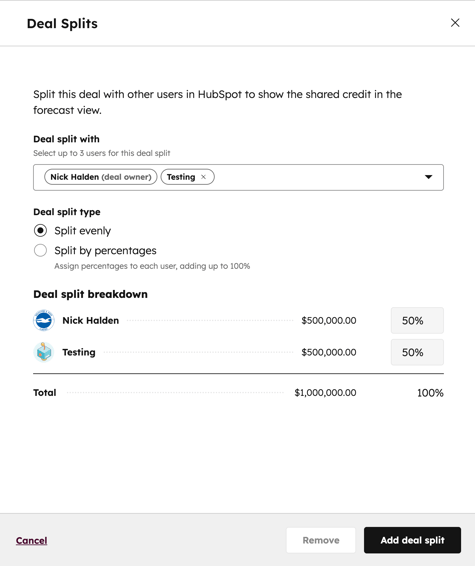
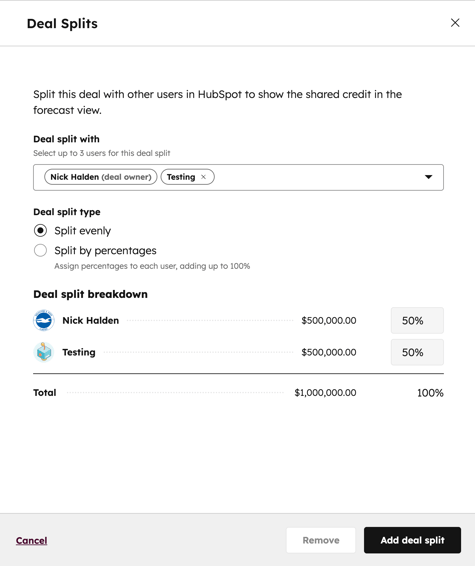
So bearbeiten Sie eine bestehende Deal-Aufteilung:
- Klicken Sie in Ihrem HubSpot-Account auf CRM und dann auf Deals.
- Klicken Sie auf den Deal, für den Sie die Aufteilung bearbeiten möchten.
- Klicken Sie in der linken Seitenleiste auf das Feld mit der Deal-Aufteilung.
- Nehmen Sie im rechten Bereich Ihre Änderungen vor und klicken Sie dann auf Deal-Aufteilung aktualisieren.


So entfernen Sie eine bestehende Deal-Aufteilung:
- Klicken Sie in Ihrem HubSpot-Account auf CRM und dann auf Deals.
- Klicken Sie auf den Deal, für den Sie die Aufteilung entfernen möchten.
- Bewegen Sie den Mauszeiger in der linken Seitenleiste über das Feld und klicken Sie auf Entfernen.
- Klicken Sie im Dialogfeld auf Deal-Split entfernen, um zu bestätigen.
Deal-Splits im Prognosetool anzeigen
Sobald einem Deal eine Aufteilung hinzugefügt wurde, können Sie den Aufteilungsbetrag für jeden Benutzer im Prognosetooleinsehen .
- Klicken Sie in Ihrem HubSpot-Account auf Sales und dann auf Prognose.
- Verwenden Sie die Dropdown-Menüs oben, um nach Pipeline oder Abschlussdatum zu filtern. Sie können auch die Suchleiste verwenden, um nach bestimmten Benutzern und Teams zu suchen.
- Um die Prognosen eines bestimmten Nutzers aufzuschlüsseln, klicken Sie auf den Namendes Nutzers.
- Wenn ein Deal, an dem der Benutzer beteiligt ist, aufgeteilt wird, können Sie den Prozentsatz des Benutzers und den Betrag, der ihm gutgeschrieben wird, in der Tabelle sehen. Informationen zu Aufteilungen werden für die Eigenschaften " Betrag", "Gewichteter Betrag", "Betrag in Unternehmenswährung" und " Gewichteter Betrag in Unternehmenswährung " angezeigt.


Verwendung von Deal-Splits in benutzerdefinierten Berichten
Sie können auch benutzerdefinierte Berichte verwenden, um Daten aus Ihren Deal-Splits zu analysieren. Sie können zum Beispiel nach Deal Split Owner und Deal Split Amount filtern, um herauszufinden, wie viel Guthaben jeder Nutzer für die Deals erhält, an denen er beteiligt ist.
- Gehen Sie in Ihrem HubSpot-Account zu Berichterstattung > Berichte.
- Klicken Sie oben rechts auf Benutzerdefinierten Bericht erstellen.
- Klicken Sie auf Benutzerdefinierter Bericht.
- Wählen Sie Eigene Datenquellen auswählen aus.
- Klicken Sie auf das Dropdown-Menü Primäre Datenquelle und wählen Sie dann Deal-Splits.
- Wählen Sie Deals als Ihre sekundäre Datenquelle.
- Passen Sieim benutzerdefinierten Berichtsersteller Ihre Filter an.
- Wenn Sie fertig sind, klicken Sie auf Bericht speichern. Um Ihren Bericht als Kopie zu speichern, klicken Sie auf Speichern unter.
- Wählen Sie im rechten Feld Name und das Dashboard und die Berechtigungseinstellungen für den Bericht aus. Klicken Sie anschließend auf Speichern.
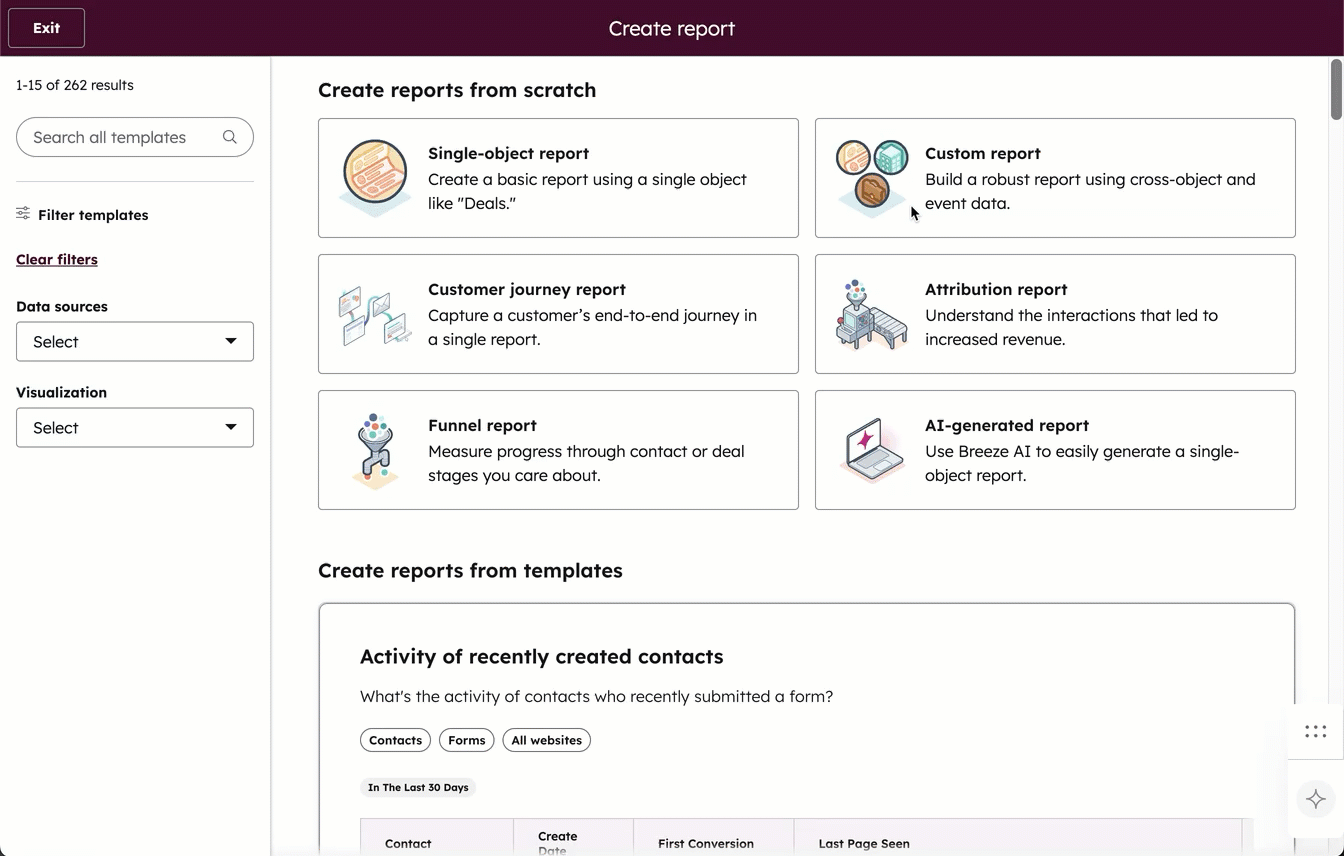
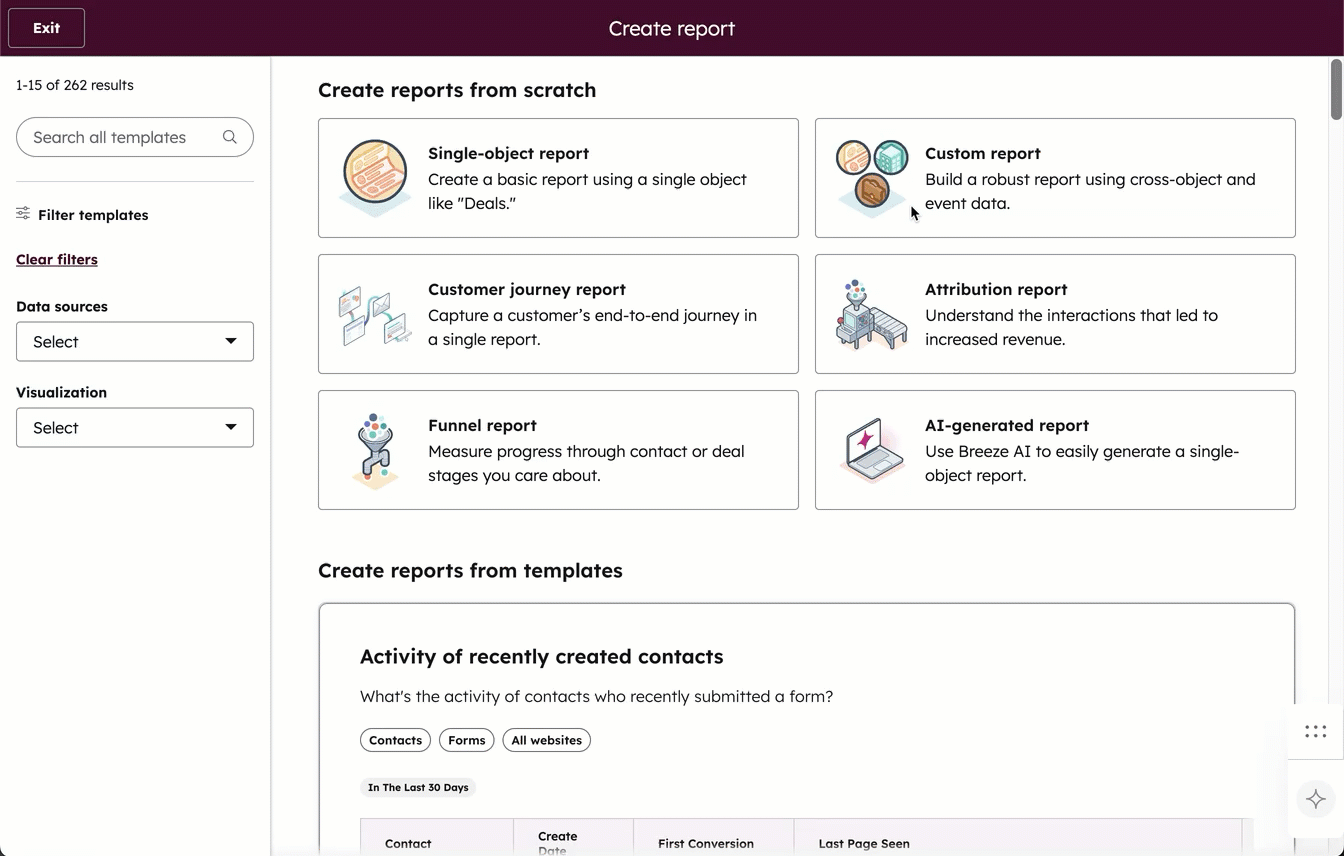
Erfahren Sie mehr über die Erstellung benutzerdefinierter Berichte inHubSpot .